# 透过3D立方体深入理解perspective和translateZ的关系
# 前言
对于js全景图向往已久,貌似从16年开始看到的。当时自己还是一个小菜鸡(虽然现在也不是大佬),由于工作原因前端的很多方面都没有及时了解,现在恶补中。。。
# 准备工作
了解transform中的一些基本概念,比如:
rotate 旋转
translate 定义 2D 转换
translateZ 定义 3D 转换
perspective 为 3D 转换元素定义透视视图。
transform-style: preserve-3d; 指定子元素定位在三维空间内。另外,该属性是非继承的。
# 要开始讲咯~
有一个立方体的demo放在我的github中,如图:
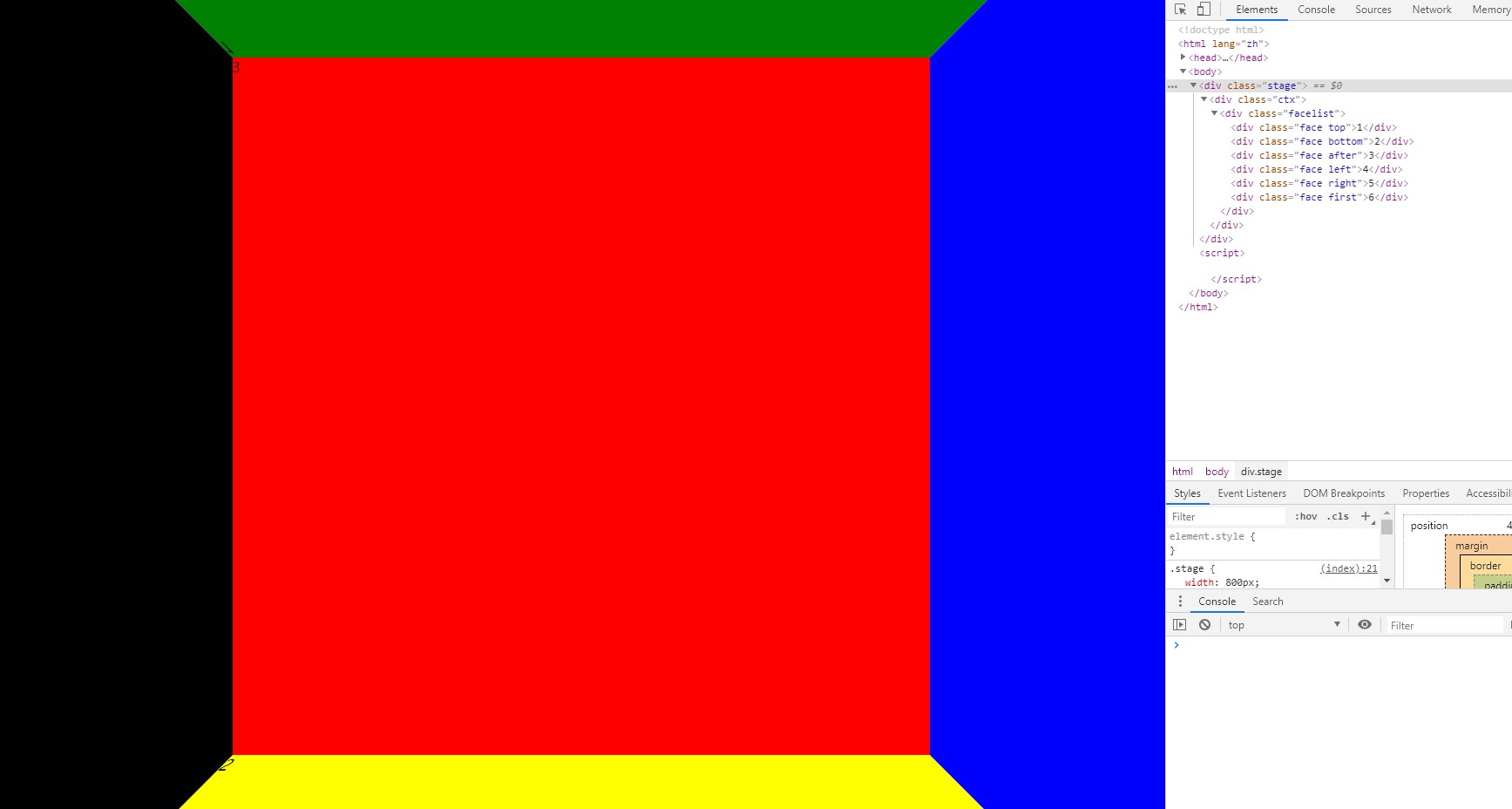
# 立方体原理
立方体我们大家都知道,是由六个的正方形组成的正多面体。如下图:
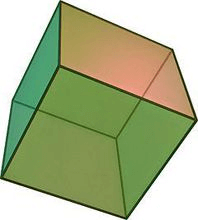
# 全景图
这里我们用全景图来举例,帮助我们理解perspective和translateZ。
全景图的组成方式有两种,分别是 立方体、球体(棱柱),我们这里使用的是立方体来举例。
这里我还没有搞明白球体和棱柱的区别, 所以等我理解以后,咱们后面再说
# 制作立方体
# 一、制作6个面
因为立方体是由6个正方形组成,所以我们先来制作它的组成部分,最后再进行组装。
我们这里用face来当做面,而top、bottom、left、right、after、first来分别代表上、下、左、右、前、后几个面。
这里我们的视角正对着first
我们定义了一个窗口stage、透视盒子ctx 和 立方体容器facelist。
我们先将窗口定义为800*800相对页面垂直居中
我们先将立方体定义为宽高为800px; 接下来将每个面的宽高也定义为800px, 并给予每个面一个不同的颜色用以区分。
代码如下:
<!DOCTYPE html>
<html lang="zh">
<head>
<meta charset="UTF-8">
<meta name="viewport" content="width=device-width, initial-scale=1.0">
<meta http-equiv="X-UA-Compatible" content="ie=edge">
<title>立方体全景</title>
<style>
* {
margin: 0;
padding: 0;
}
html,
body {
height: 100%;
overflow: hidden;
}
.stage {
width: 800px;
height: 800px;
position: absolute;
top: 50%;
left: 50%;
transform: translate(-50%, -50%);
}
.face {
width: 800px;
height: 800px;
}
.top {
background: green;
}
.bottom {
background: yellow;
}
.after {
background: red;
}
.left {
background: black;
}
.right {
background: blue;
}
.first {
background: blueviolet;
}
</style>
</head>
<body>
<div class='stage'>
<div class='ctx'>
<div class='facelist'>
<div class='face top'>1</div>
<div class='face bottom'>2</div>
<div class='face after'>3</div>
<div class='face left'>4</div>
<div class='face right'>5</div>
<div class='face first'>6</div>
</div>
</div>
</div>
<script>
</script>
</body>
</html>
2
3
4
5
6
7
8
9
10
11
12
13
14
15
16
17
18
19
20
21
22
23
24
25
26
27
28
29
30
31
32
33
34
35
36
37
38
39
40
41
42
43
44
45
46
47
48
49
50
51
52
53
54
55
56
57
58
59
60
61
62
63
64
65
66
67
68
69
70
71
72
73
74
75
76
77
78
79
80
# 二、组合
到这里我们立方体的6个面制作完成,但是他们是一次排列在页面中,并不是我们想要的;
接下来让我们将他们先放在一起。给face添加position: absolute;
这样他们是重合在一起的,我们需要这样操作:
# 1. 把它们旋转到对应的角度
比如:
.top的面我们将它绕X轴旋转90度;
.left的面我们将它绕Y轴旋转90度;
···
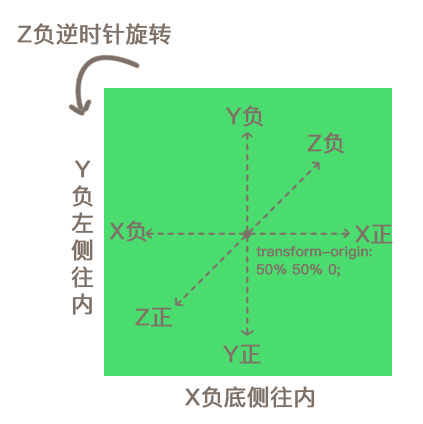 图片摘自思否
图片摘自思否
<!DOCTYPE html>
<html lang="zh">
<head>
<meta charset="UTF-8">
<meta name="viewport" content="width=device-width, initial-scale=1.0">
<meta http-equiv="X-UA-Compatible" content="ie=edge">
<title>立方体全景</title>
<style>
* {
margin: 0;
padding: 0;
}
html,
body {
height: 100%;
overflow: hidden;
}
.stage {
width: 800px;
height: 800px;
position: absolute;
top: 50%;
left: 50%;
transform: translate(-50%, -50%);
}
.face {
width: 800px;
height: 800px;
position: absolute;
}
.top {
background: green;
transform: rotateX(90deg);
}
.bottom {
background: yellow;
transform: rotateX(90deg);
}
.after {
background: red;
transform: rotateX(0deg);
}
.left {
background: black;
transform: rotateY(90deg);
}
.right {
background: blue;
transform: rotateY(90deg);
}
.first {
background: blueviolet;
transform: rotateY(0deg);
}
</style>
</head>
<body>
<div class='stage'>
<div class='ctx'>
<div class='facelist'>
<div class='face top'>1</div>
<div class='face bottom'>2</div>
<div class='face after'>3</div>
<div class='face left'>4</div>
<div class='face right'>5</div>
<div class='face first'>6</div>
</div>
</div>
</div>
<script>
</script>
</body>
</html>
2
3
4
5
6
7
8
9
10
11
12
13
14
15
16
17
18
19
20
21
22
23
24
25
26
27
28
29
30
31
32
33
34
35
36
37
38
39
40
41
42
43
44
45
46
47
48
49
50
51
52
53
54
55
56
57
58
59
60
61
62
63
64
65
66
67
68
69
70
71
72
73
74
75
76
77
78
79
80
81
82
83
84
85
86
87
88
旋转后的图形 应该是这样的
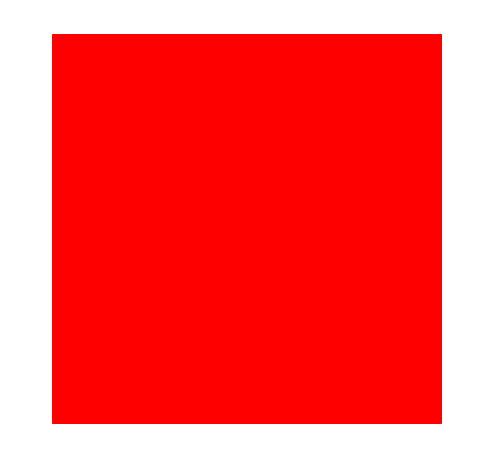
这样看起来好像什么都没有变化,我们来看看这个图:
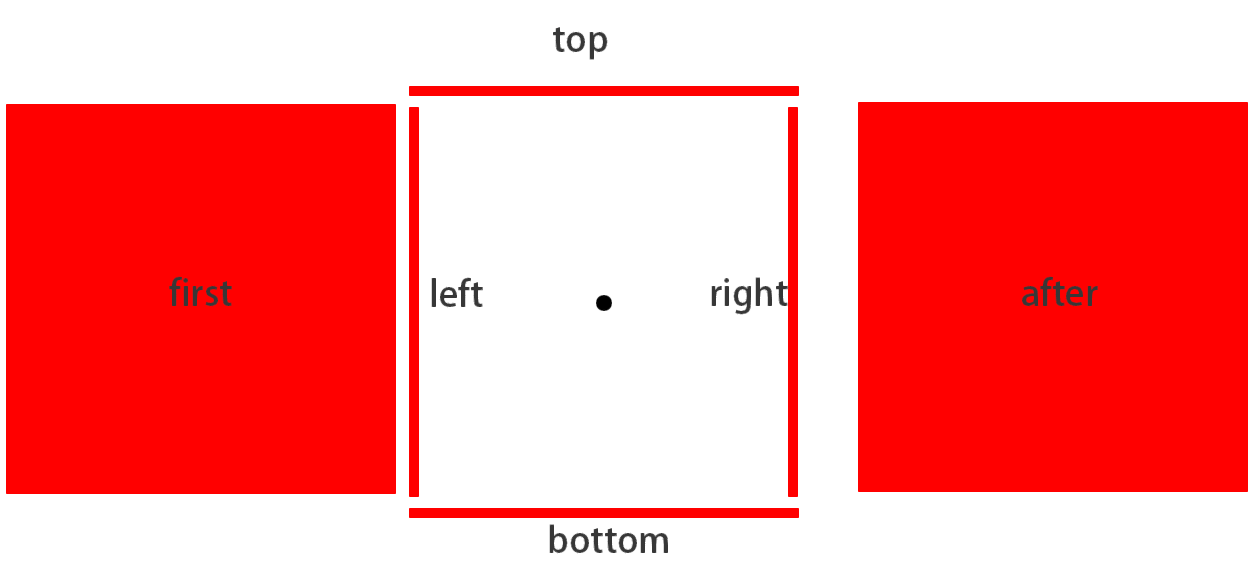
把每个面都重叠在黑色的原点就是他的实际模样,也就是说现在还不是一个立方体
因为他们的中心都是重合的,如何将它们变成立方体呢?看下面的步骤
# 2. 将他们按照对应的边长通过translateZ推开
由于我们这里是立方体,所以直接就是正方形的边长 在这里也就是±400px
给它们设置上对应的translateZ值,让多个面往不同方向平移,直到组成一个完整的立方体。
<!DOCTYPE html>
<html lang="zh">
<head>
<meta charset="UTF-8">
<meta name="viewport" content="width=device-width, initial-scale=1.0">
<meta http-equiv="X-UA-Compatible" content="ie=edge">
<title>立方体全景</title>
<style>
* {
margin: 0;
padding: 0;
}
html,
body {
height: 100%;
overflow: hidden;
}
.stage {
width: 800px;
height: 800px;
position: absolute;
top: 50%;
left: 50%;
transform: translate(-50%, -50%);
}
.face {
width: 800px;
height: 800px;
position: absolute;
}
.top {
background: green;
transform: rotateX(90deg) translateZ(400px);
}
.bottom {
background: yellow;
transform: rotateX(90deg) translateZ(-400px);
}
.after {
background: red;
transform: rotateX(0deg) translateZ(-400px);
}
.left {
background: black;
transform: rotateY(90deg) translateZ(-400px);
}
.right {
background: blue;
transform: rotateY(90deg) translateZ(400px);
}
.first {
background: blueviolet;
transform: rotateY(0deg) translateZ(400px);
}
</style>
</head>
<body>
<div class='stage'>
<div class='ctx'>
<div class='facelist'>
<div class='face top'>1</div>
<div class='face bottom'>2</div>
<div class='face after'>3</div>
<div class='face left'>4</div>
<div class='face right'>5</div>
<div class='face first'>6</div>
</div>
</div>
</div>
<script>
</script>
</body>
</html>
2
3
4
5
6
7
8
9
10
11
12
13
14
15
16
17
18
19
20
21
22
23
24
25
26
27
28
29
30
31
32
33
34
35
36
37
38
39
40
41
42
43
44
45
46
47
48
49
50
51
52
53
54
55
56
57
58
59
60
61
62
63
64
65
66
67
68
69
70
71
72
73
74
75
76
77
78
79
80
81
82
83
84
85
86
87
# 3. 加上3D效果
我们给ctx盒子加上3D属性 让3D变得立体化
···
.ctx {
/* 3d视角 */
transform-style: preserve-3d;
}
···
2
3
4
5
6
# 4.将我们的视角推到中心点
先调整stage的视距,将我们的眼睛(视角)调整到ctx的first面的位置
这个时候我们距离after面有800px的距离 离ctx的面有400px的距离
然后我们将ctx这个透视盒子向外推1/2width的距离 也就是400px,将我们的眼睛(视角)置于中心
不理解的童鞋 请注意看下面的单独讲解;
.stage {
width: 800px;
height: 800px;
position: absolute;
top: 50%;
left: 50%;
transform: translate(-50%, -50%);
/* 从何处(哪里)查看一个元素的角度 */
/* 从当前视角到对应面的距离 在这里是 stage到ctx的距离 */
perspective: 400px;
/* 调整角度 */
/* perspective-origin: 50% 100%; */
}
.ctx {
/* 3d视角 */
transform-style: preserve-3d;
/* 把视角推到中心 */
transform: translateZ(400px) rotateY(0deg);
}
2
3
4
5
6
7
8
9
10
11
12
13
14
15
16
17
18
19
20
21
# 三、完事
这样我们已经将一个3D立方体做出来了 并且把我们的视角放在了这个立方体内部的中心点。
我们可以通过 改变 perspective-origin 的值来观察整个立方体
调整角度,在不同角度看到的立方体,有助于更快的理解perspective。
# 单独讲解perspective和translateZ
我呢找到了一个帮助我理解的图片:
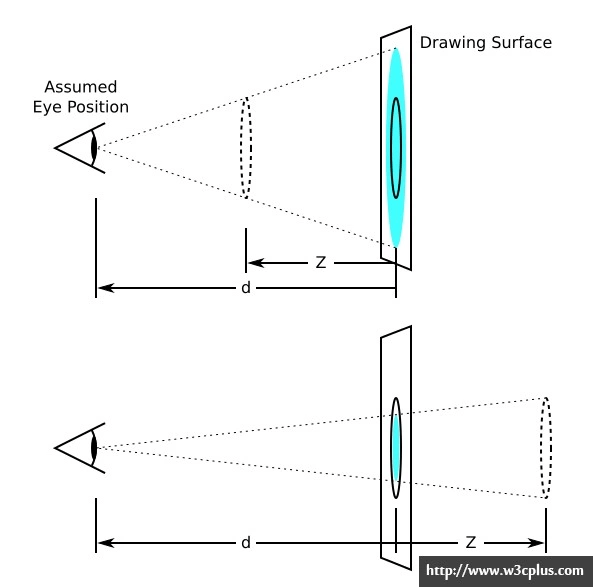
这里Z指的就是 translateZ ,d指的是 perspective
这里我们要知道,Z轴向外为正值。
所以总结下就是:
- perspective是指 从当前视角到所看平面的距离
- translateZ指的是 从所看平面到推进视角之间的距离,大白话就是从当前距离 把你看的拉进或者拉远的距离
- 人的视角在3D投影效果中是 近大远小
# 重中之重
理解 近大远小 和 眼睛与平面的透视关系 也就是上面那张图!!!
# 结语
这些东西对于初学css 3D的人来说可能理解起来比较吃力;
对于大部分人来说,其实只靠读文章是不可能完全理解的;
所以还有一句名言警句送给大家:
# 实践是检验真理的唯一标准
希望大家可以一直以实践为主、阅读为辅,自己真正理解的才是自己的。谢谢!
# 致谢
感谢大家阅读我的文章,如果对我感兴趣可以点击页面右上角,帮我点个star。
作者:前端小然子
链接: https://xiaoranzife.com/guide/css/perspective.html
来源:前端小然子的博客
著作权归作者所有。商业转载请联系作者获得授权,非商业转载请注明出处。